Πώς να κάνετε ένα σχήμα να αναβοσβήνει ή να αναβοσβήνει ξανά και ξανά στο Excel;
Εάν θέλετε να κάνετε ένα σχήμα να αναβοσβήνει ξανά και ξανά σε ένα φύλλο εργασίας, μια μέθοδος σε αυτό το άρθρο μπορεί να σας βοηθήσει.
Κάντε ένα σχήμα να αναβοσβήνει ξανά και ξανά με τον κωδικό VBA
Κάντε ένα σχήμα να αναβοσβήνει ξανά και ξανά με τον κωδικό VBA
Στο φύλλο εργασίας, για να αναβοσβήνει ένα σχήμα, κάντε τα εξής.
1. Πάτα το άλλος + F11 για να ανοίξετε το Microsoft Visual Basic για εφαρμογές παράθυρο.
2. Στο Microsoft Visual Basic για εφαρμογές παράθυρο, κάντε κλικ στην επιλογή Κύριο θέμα > Μονάδα μέτρησης. Στη συνέχεια, αντιγράψτε και επικολλήστε τον κώδικα VBA στο παράθυρο Code.
Κωδικός VBA: Κάντε ένα σχήμα να αναβοσβήνει ξανά και ξανά στο φύλλο εργασίας
Dim NextTime As Date
Dim xColor As Long
Sub Flash()
NextTime = Now + TimeValue("00:00:01")
With ActiveSheet.Shapes("new").Fill.ForeColor
If xColor = 0 Then
xColor = .SchemeColor
End If
.SchemeColor = Int(Rnd() * 55 + 1)
End With
Application.OnTime NextTime, "Flash"
End Sub
Sub StopIt()
Application.OnTime NextTime, "Flash", schedule:=False
ActiveSheet.Shapes("new").Fill.ForeColor.SchemeColor = xColor
xColor = 0
End SubNotes:
3. Πάτα το άλλος + Q πλήκτρα μαζί για έξοδο από το Microsoft Visual Basic για εφαρμογές παράθυρο.
4. Εισαγάγετε ένα κουμπί στο φύλλο εργασίας κάνοντας κλικ Εργολάβος > Κύριο θέμα > Κουμπί (Έλεγχος φόρμας) όπως φαίνεται παρακάτω.
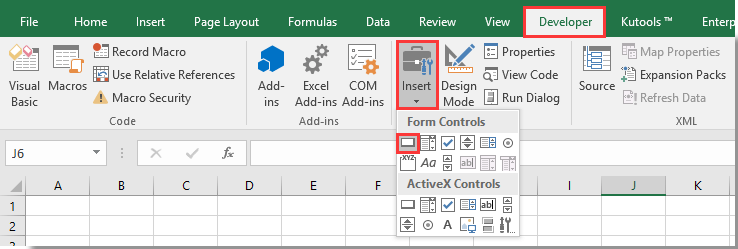
5. Στο αναδυόμενο παράθυρο Εκχώρηση μακροεντολής , επιλέξτε φλας στο Όνομα μακροεντολής πλαίσιο και, στη συνέχεια, κάντε κλικ στο OK κουμπί.
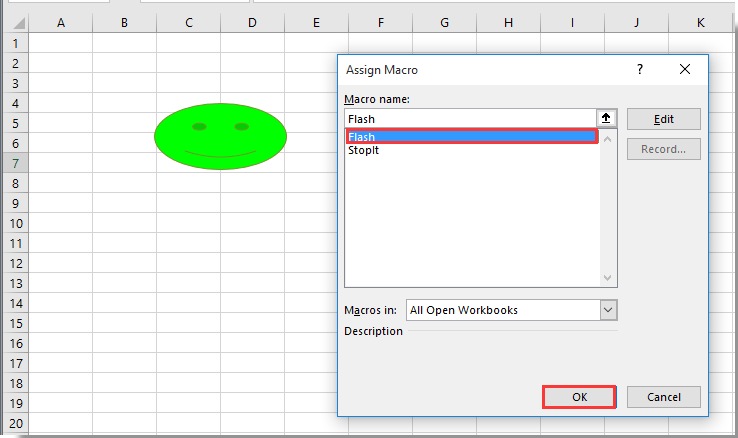
6. Στη συνέχεια, αλλάξτε το κείμενο οθόνης στο κουμπί όπως χρειάζεστε. Σε αυτήν την περίπτωση, αλλάζω το κείμενο της οθόνης σε Έναρξη που αναβοσβήνει όπως φαίνεται παρακάτω.

7. Επαναλάβετε τα παραπάνω βήματα 4 και 5 για να εισαγάγετε ένα νέο κουμπί και εκχωρήστε το Σταμάτα το μακροεντολή σε αυτό το κουμπί.
8. Αλλάξτε το εμφανιζόμενο κείμενο αυτού του νέου κουμπιού.
Στη συνέχεια, μπορείτε να δείτε δύο κουμπιά που αντιστοιχίζονται με διαφορετικές μακροεντολές να εισάγονται στο φύλλο εργασίας. Δείτε το στιγμιότυπο οθόνης:

Από τώρα και στο εξής, όταν κάνετε κλικ στο κουμπί Έναρξη που αναβοσβήνει, το σχήμα αρχίζει να αναβοσβήνει με διαφορετικά χρώματα. Εάν θέλετε να σταματήσετε το φλας, κάντε κλικ στο κουμπί Διακοπή αναβοσβήνει.
Σχετικό άρθρο:
Τα καλύτερα εργαλεία παραγωγικότητας γραφείου
Αυξήστε τις δεξιότητές σας στο Excel με τα Kutools για Excel και απολαύστε την αποτελεσματικότητα όπως ποτέ πριν. Το Kutools για Excel προσφέρει πάνω από 300 προηγμένες δυνατότητες για την ενίσχυση της παραγωγικότητας και την εξοικονόμηση χρόνου. Κάντε κλικ εδώ για να αποκτήσετε τη δυνατότητα που χρειάζεστε περισσότερο...

Το Office Tab φέρνει τη διεπαφή με καρτέλες στο Office και κάνει την εργασία σας πολύ πιο εύκολη
- Ενεργοποίηση επεξεργασίας και ανάγνωσης καρτελών σε Word, Excel, PowerPoint, Publisher, Access, Visio και Project.
- Ανοίξτε και δημιουργήστε πολλά έγγραφα σε νέες καρτέλες του ίδιου παραθύρου και όχι σε νέα παράθυρα.
- Αυξάνει την παραγωγικότητά σας κατά 50% και μειώνει εκατοντάδες κλικ του ποντικιού για εσάς κάθε μέρα!

